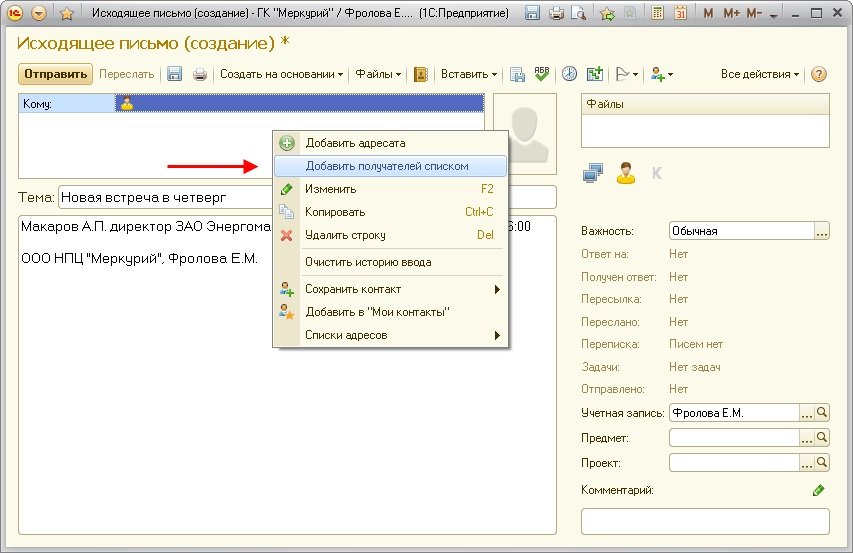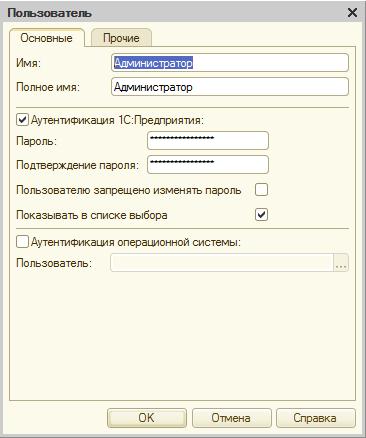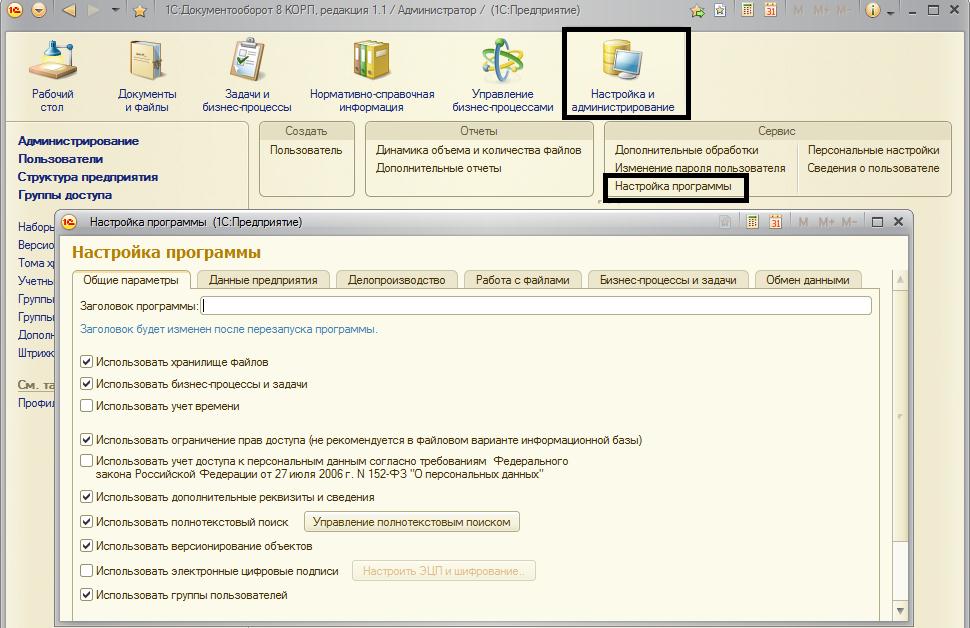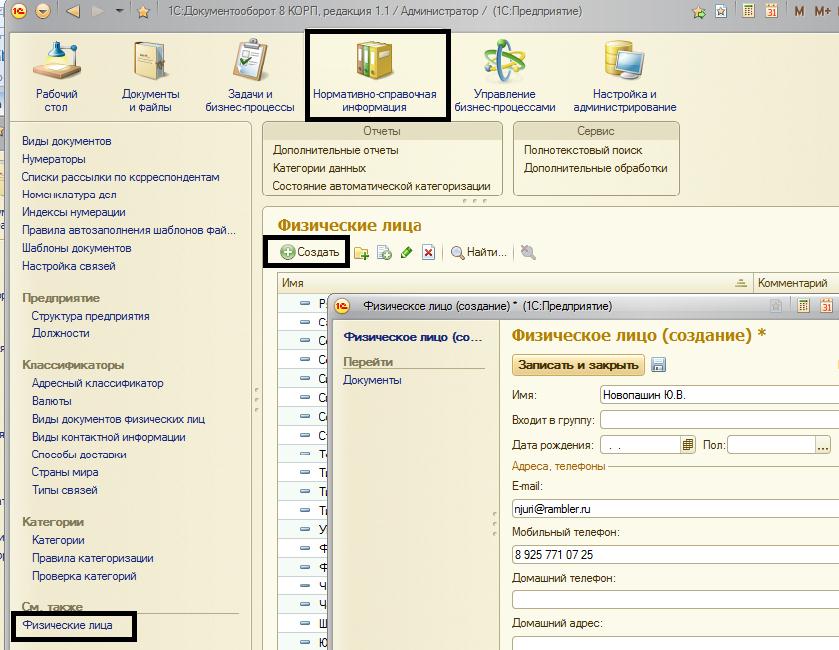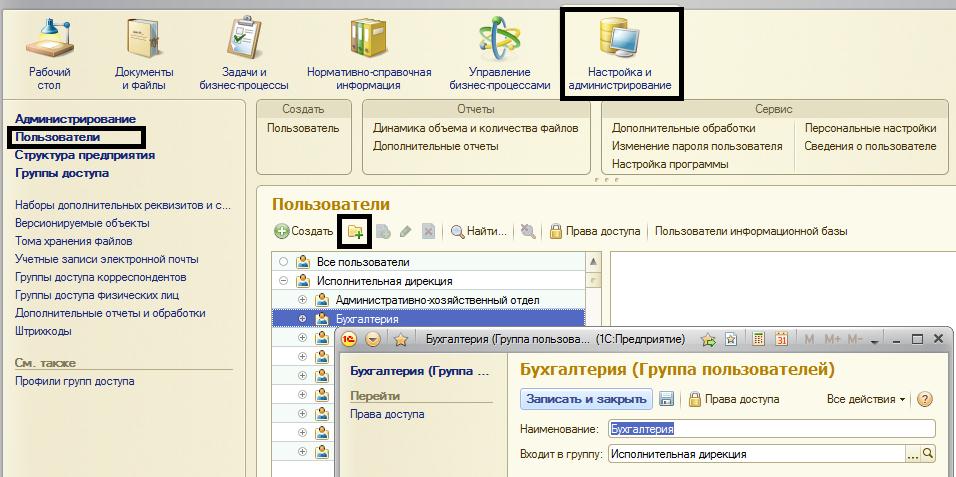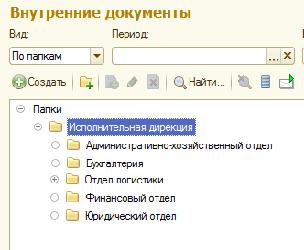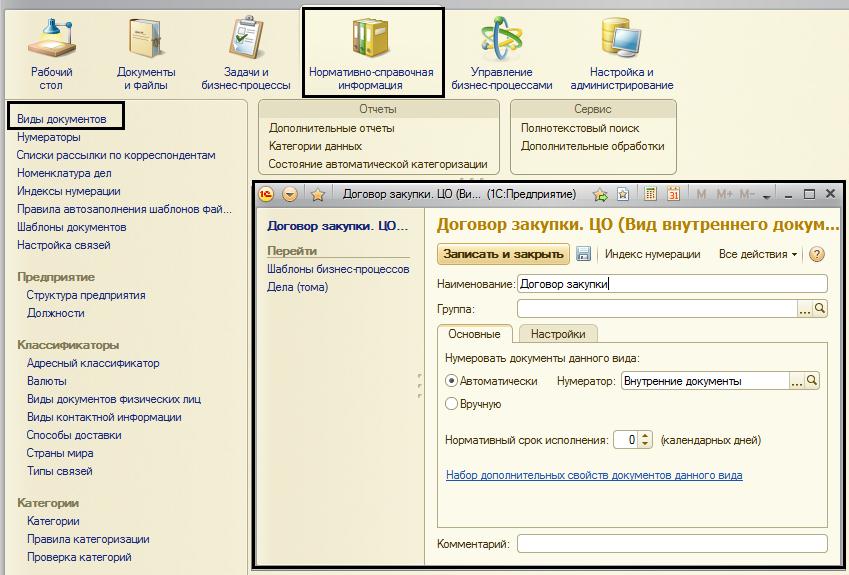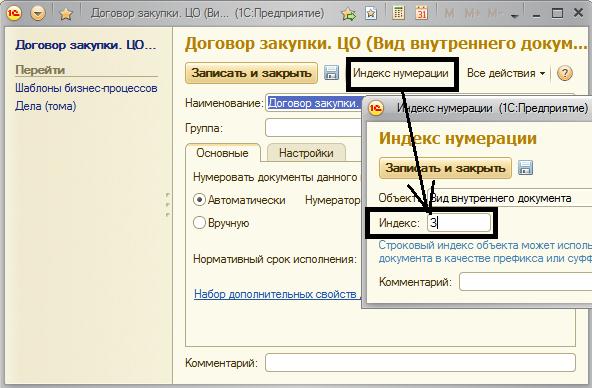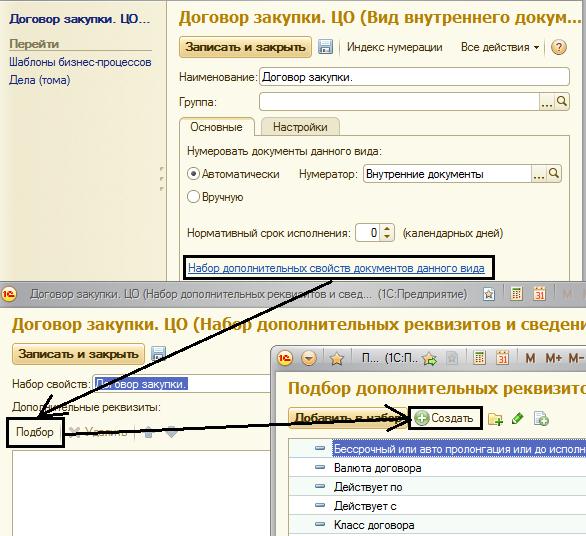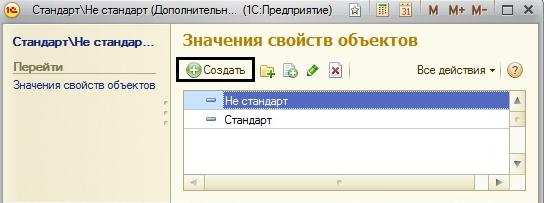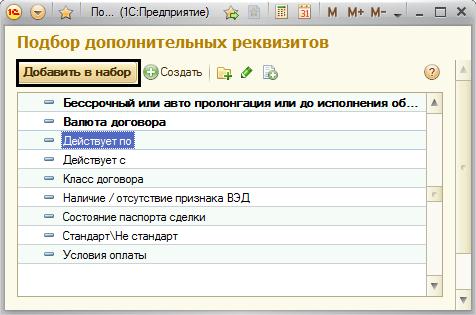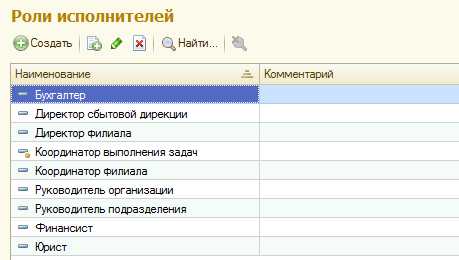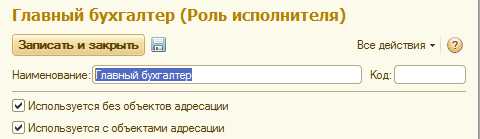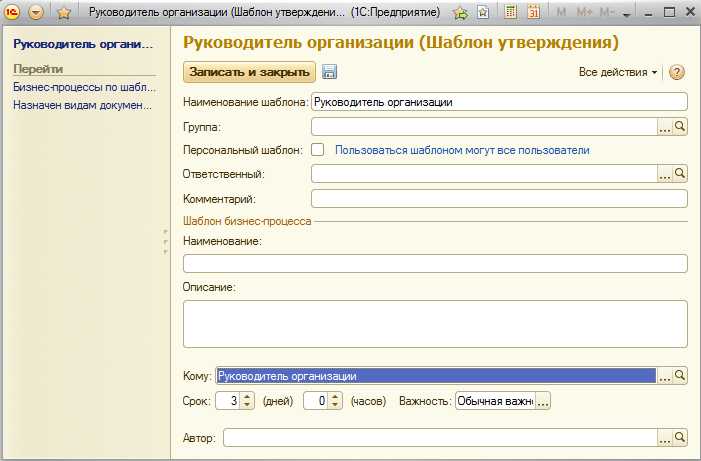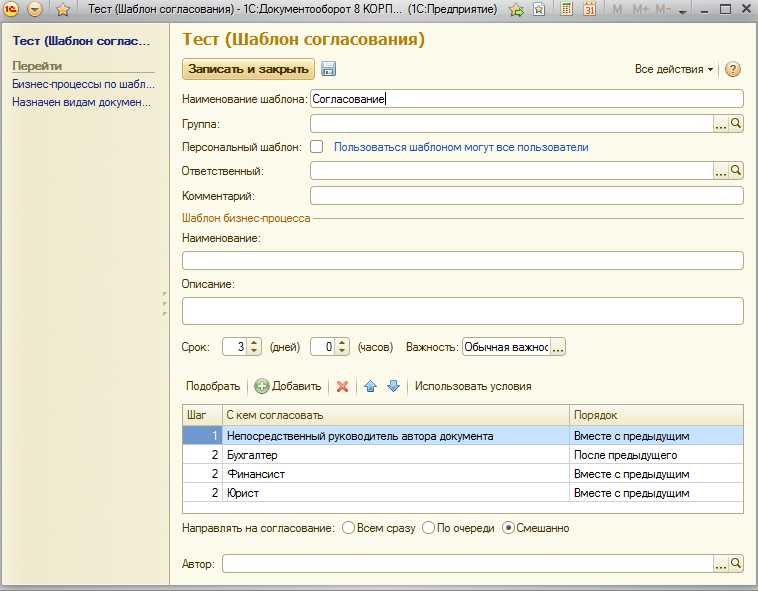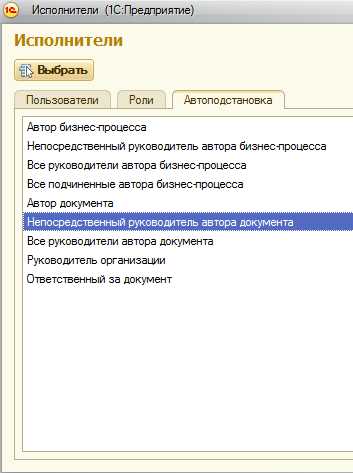«1С:Документооборот 8»: как настроить и работать с умом
У вас в компании установлен «1С:Документооборот». Вы уже освоили основные функции, умеете отправлять письма, прикреплять файлы, создавать новые папки во входящих, но до продвинутого уровня вам еще далеко. В этой статье вы найдете рекомендации по эффективной работе в программе «1С:Документооборот 8».
Комментарии к письмам
К каждому письму можно добавить комментарий, который поможет обработать быстро вспомнить содержимое письма. Сделать это можно в поле Комментарий в карточке письма (см. рис. 1).
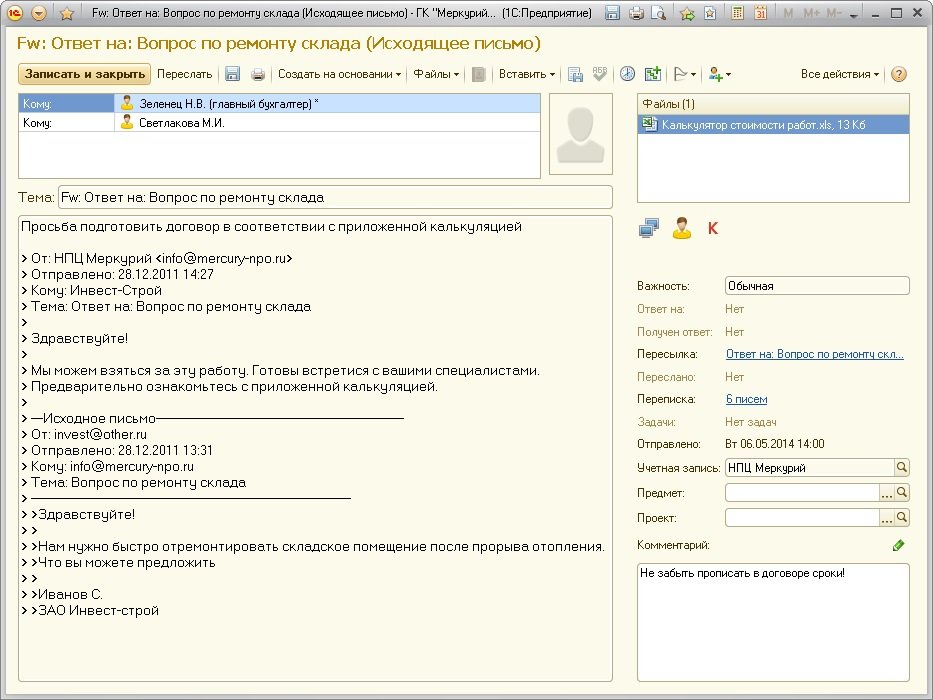
Рис. 1. Добавление комментария к письму
Автообновление списка писем
Можно сделать так, чтобы список писем автоматически обновлялся раз в 2-3 минуты. Для этого в контекстном меню списка писем есть команда Автообновление. Помимо этого список писем можно обновить в любой момент вручную клавишей F5.
Печать письма
Для печати письма вместе с шапкой (Тема, Дата, Адресаты) используйте команду Напечатать 
Горячие клавиши
Использование горячих клавиш заметно повысит эффективность работы (таб. 1):
Создает новое письмо
Создает ответное письмо в ответ на выбранное входящее
Обновляет список писем. Удобно использовать, если не настроено автообновление, или для срочного обновления в случае, когда интервал между автообновлениями большой
Помечает все выбранные письма как прочтенные или непрочтенные
Перемещает выбранные письма в папку
Перемещает письмо в корзину
Копирует исходящее письмо. Удобно использовать для повторной отправки или для отправки другого письма тому же списку адресатов
Кстати, список адресатов исходящего письма можно сохранить как группу рассылки. Для этого в списке получателей письма используйте команду контекстного меню Добавить в Мои контакты
Вставляет шаблон текста в текст исходящего письма.
Сохраняет письмо со всеми вложениями в каталог на диске
Помечает письмо на удаление
Проверяет орфографию в исходящем письме
Подписи и шаблоны текстов
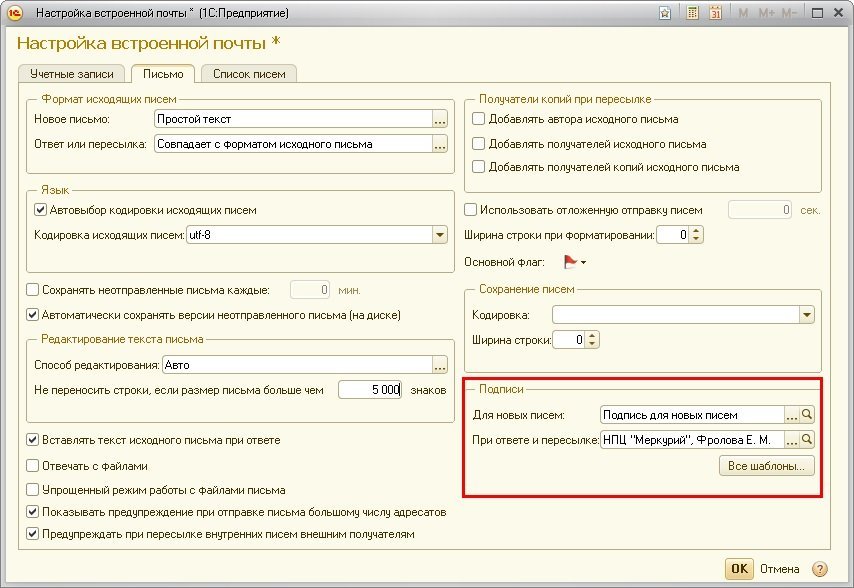
В текст подписи можно вставить шаблоны для автоподстановки даты (рис. 3):

Почта на рабочем столе
По умолчанию на рабочем столе «1С:Документооборота» отображается список задач, избранное, занятые файлы и прочее. Если вы не используете эти возможности, а только работаете с почтой, то настройте рабочий стол так, чтобы он содержал только список писем.
Для этого кликните правой кнопкой мыши в область разделов. Откроется контекстное меню, в котором выберите команду Настройка рабочего стола. Откроется форма настройки рабочего стола, в которой:
Рабочий стол после этих манипуляция будет выглядеть как на рисунке 4. Таким образом, сразу при запуске программы вы будете попадать в список писем и не отвлекаться ни на что другое.
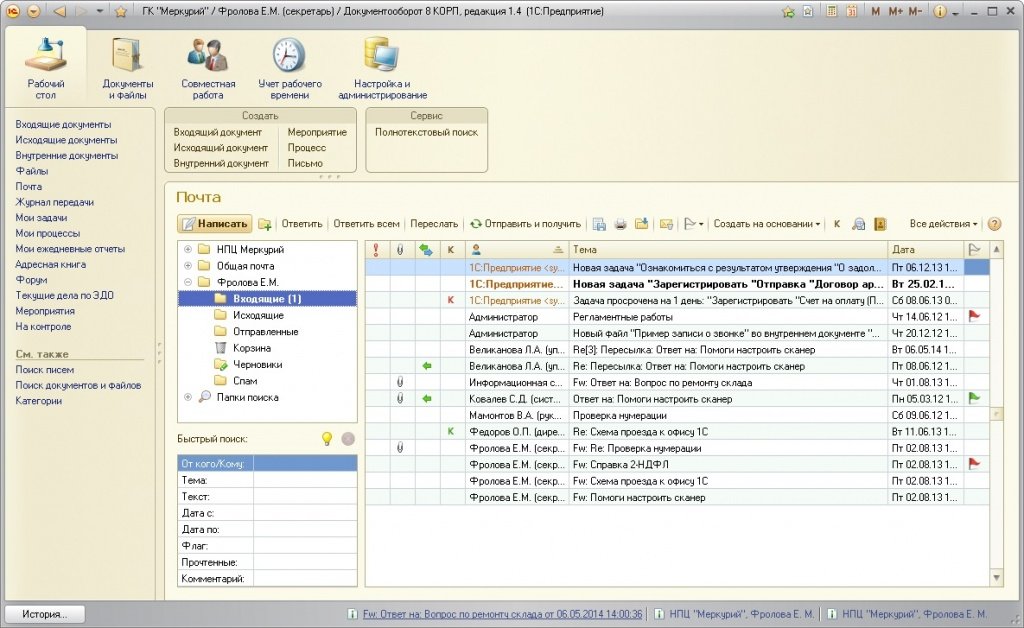
Можно скрыть панель навигации и уменьшить высоту панели действий. И тогда рабочий стол будет выглядеть как на рисунке 5.
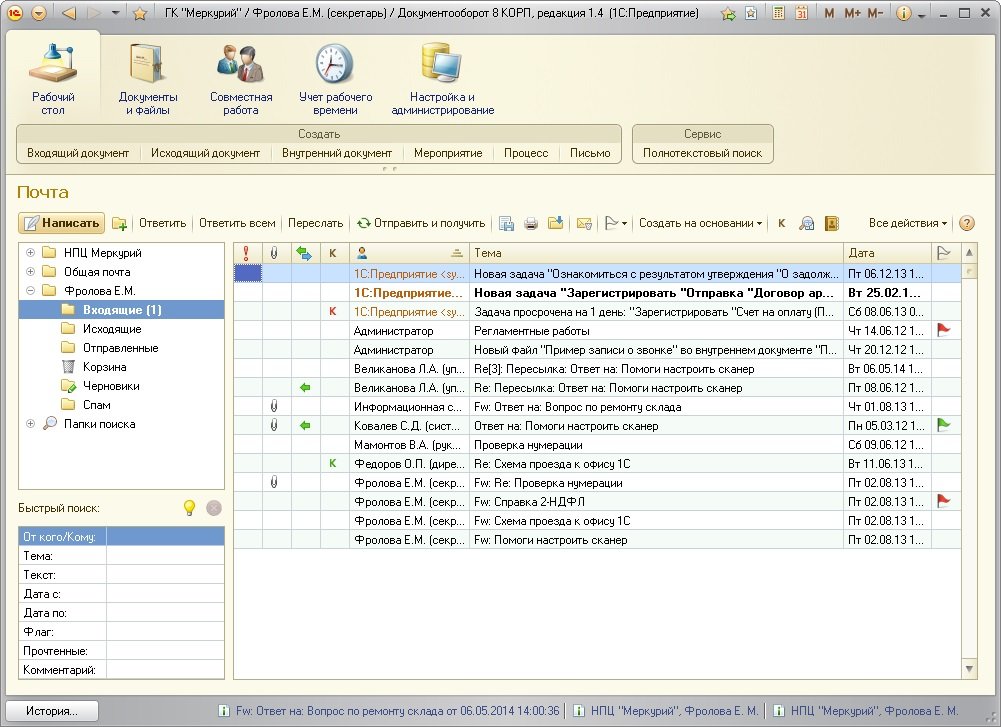
Те, кому нужно еще больше места, могут выбрать минималистичный вариант (панель действий скрыта, высота панели разделов уменьшена) – см. рис. 6.
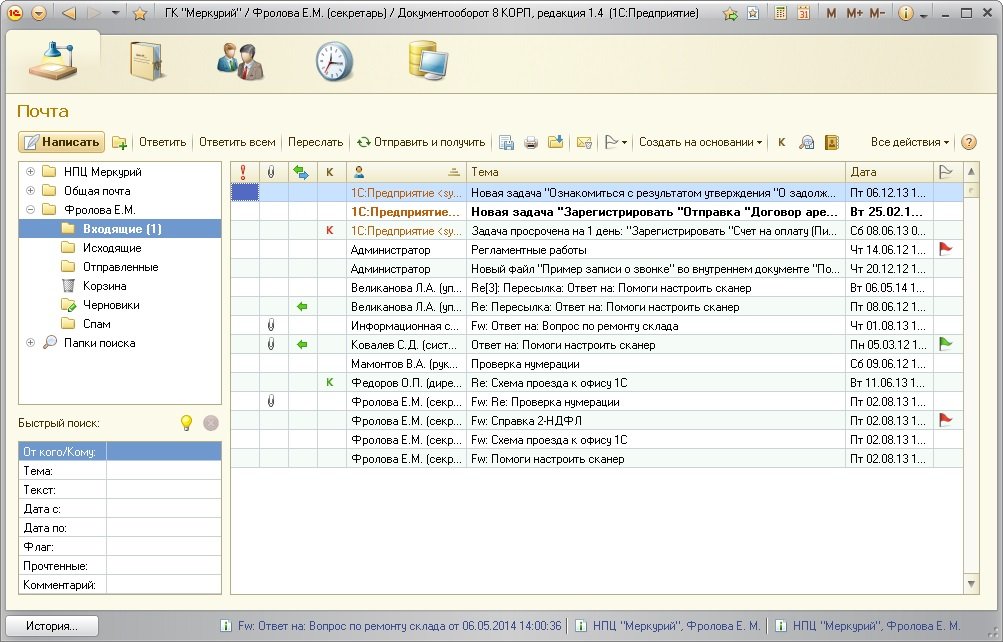
Сортировка списка писем
По умолчанию письма отсортированы по Дате – сверху показаны самые новые. Чтобы отсортировать письма по другой колонке, кликните по заголовку этой колонки (например, на заголовке колонки Флаг).
Можно отсортировать письма сразу по нескольким колонкам, например, сначала по колонке Флаг, затем по колонке Дата. Для этого кликните по колонке Флаг и затем, удерживая нажатой клавишу Ctrl, кликните по колонке Дата.
Быстрое чтение писем
Для ускорения работы настройте область чтения писем внизу или справа:
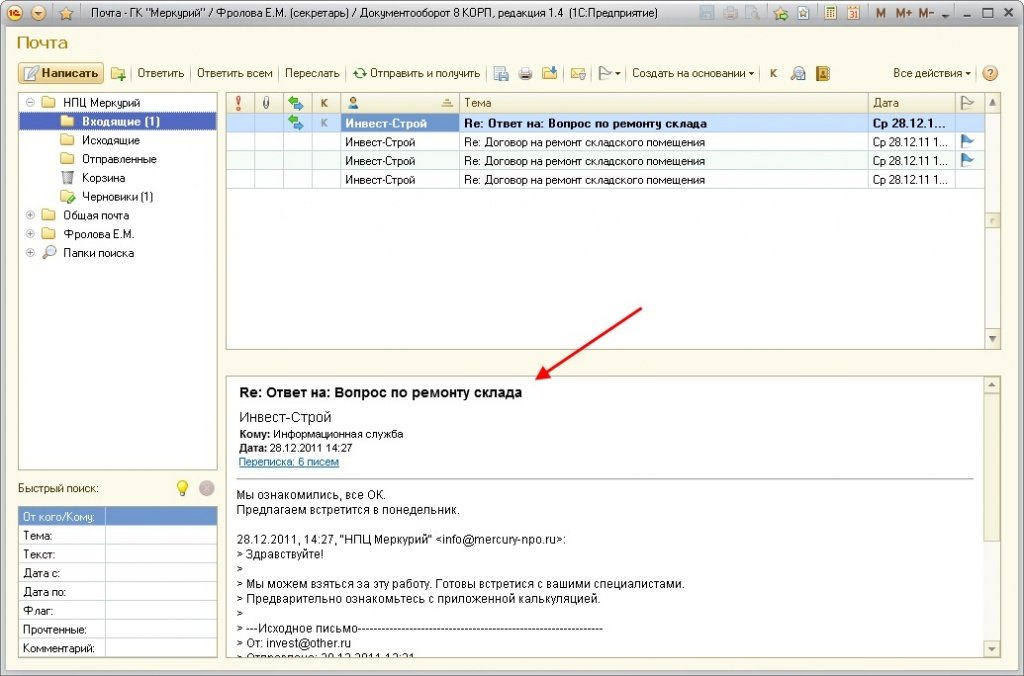

Если область чтения включена, то можно не тратить время на открытие карточки входящего письма, а читать письма прямо из списка.
Правила для автоматического разбора почты
«1С:Документооборот» позволяет настроить правила для автоматического разбора входящей или исходящей почты. К примеру, программа может сама:
Последнюю настройку можно сделать с помощью следующего алгоритма:
В результате получится правило (см. рис. 9).
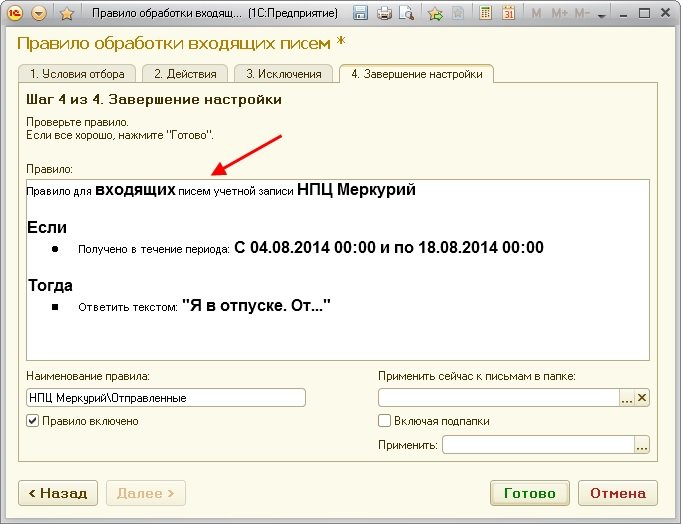
Автосохранение писем
Автосохранение писем на диск включено по умолчанию. При этом программа каждую минуту сохраняет версию письма во временном каталоге на диске. Если «1С:Документооборот 8» завершил свою работу аварийно, то при запуске программы вы увидите список несохраненных писем.
Это настраивается флажком Автоматически сохранять версии неотправленного письма (на диске). Сделать это можно следующим образом:
Поиск писем
Есть несколько способов, с помощью которых можно найти нужное письмо:
Быстрый поиск расположен под списком папок. Просто введите необходимый текст и нажмите Enter (см. рис. 10).
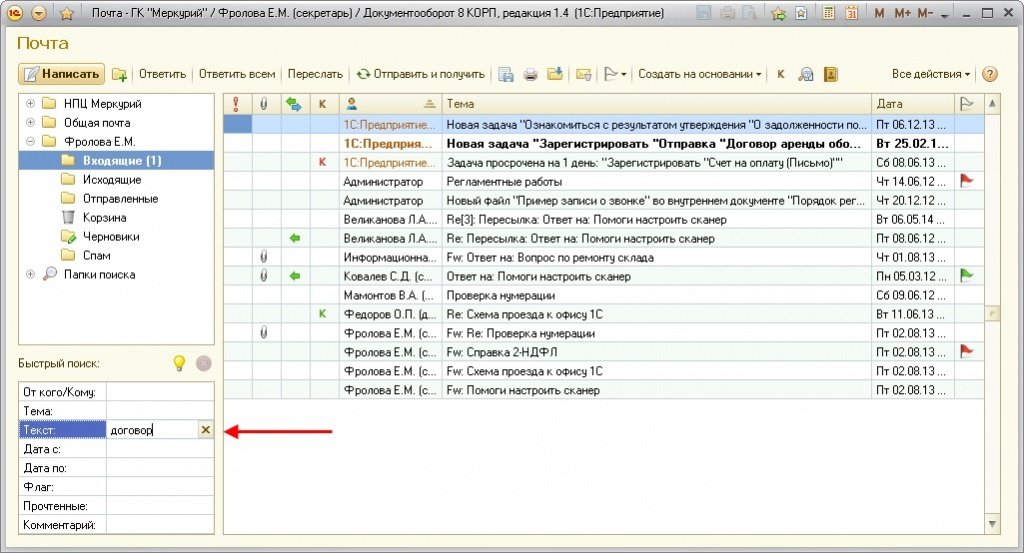
Кроме того, быстрый поиск может искать и по тексту (содержимому) писем (поле «Текст»). Примечание: для поиска можно указать только одно слово, поиск работает без учета морфологии.
Папки поиска – это удобный инструмент для отбора писем по разным критериям. К примеру, можно отобрать:
Папки поиска достаточно один раз настроить. После этого они отображаются в списке писем как обычные папки почты. Для этого переключите список писем в режим Поиск и настройте (см. рис. 11).
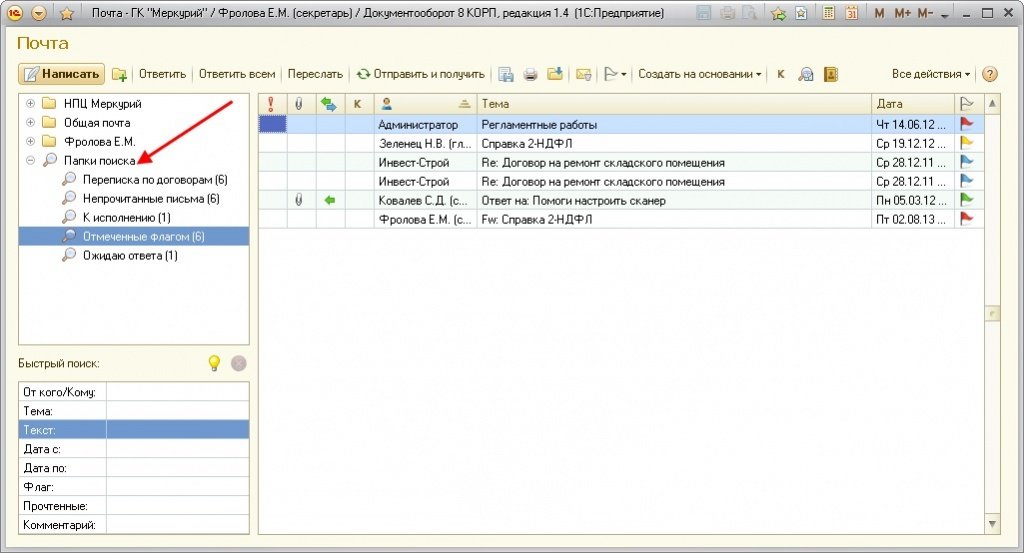
Пометка писем разноцветными флажками
Другие флажки можно установить в карточке письма (см. рис. 13).
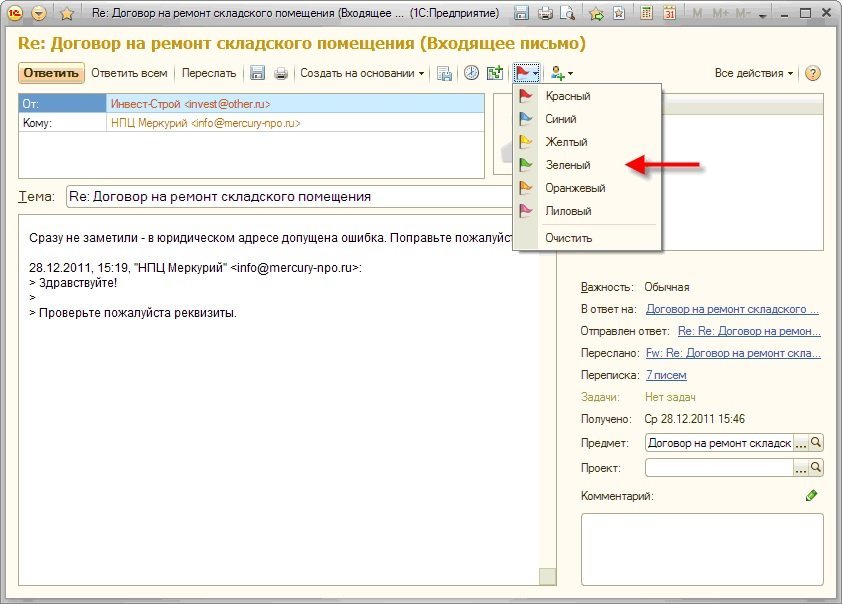
Списки рассылки
Для удобства вы можете создать списки рассылки. Список рассылки – это группа в разделе Мои контакты в адресной книге. Заполнить такие группы можно по-разному.
Способ 1. Выбрав адресата в списке, используйте команду Добавить в Мои контакты (см. рис. 14).
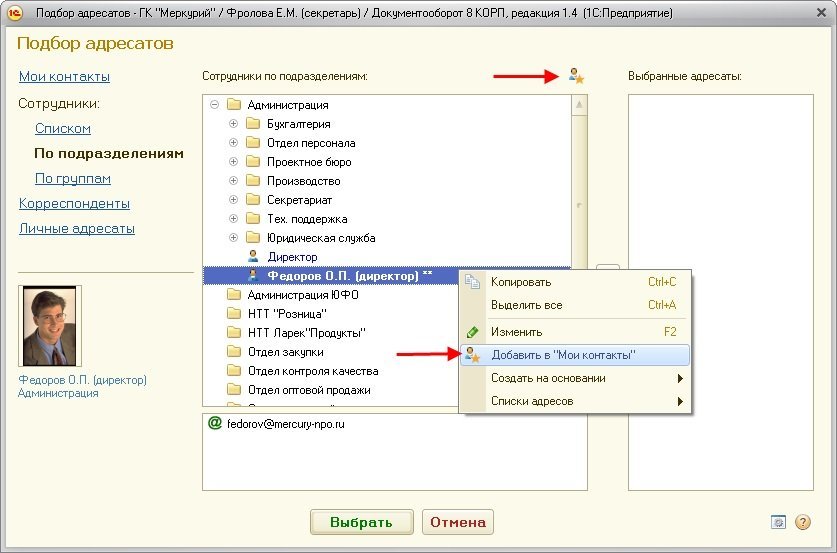
Способ 2. Создайте исходящее письмо один раз и добавьте всех адресатов в ту или иную группу контактов. Для этого:
Группы контактов могут быть как личными, так и общими. Общий доступ настраивается в карточке группы (рис. 16).
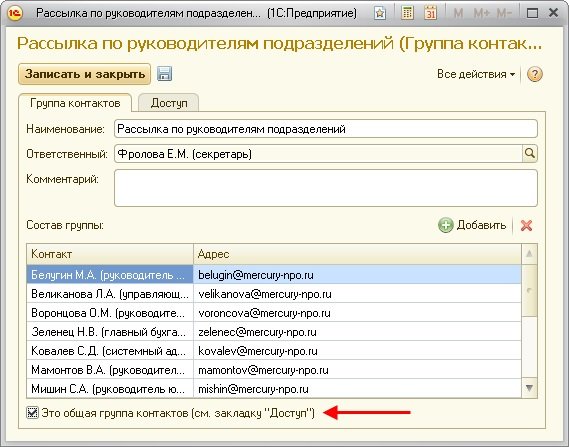
Как добавить адресатов письма из текстового списка
6. Все электронные адреса из текстового списка стали получателями письма. Остается только нажать кнопку Отправить (рис. 19).
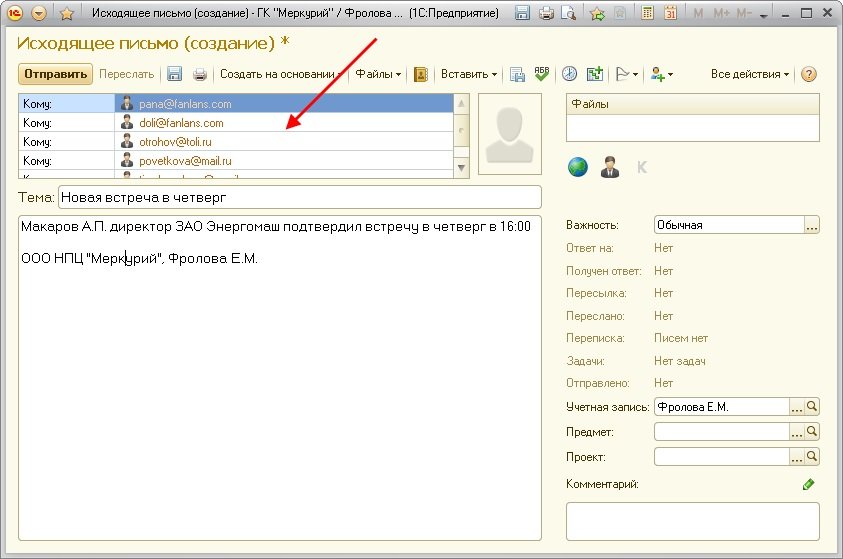
Вставка в письма изображений через буфер обмена
Вставить изображения непосредственно в текст письма пока нельзя. Но можно добавить его как присоединенный файл. Это делается очень просто:
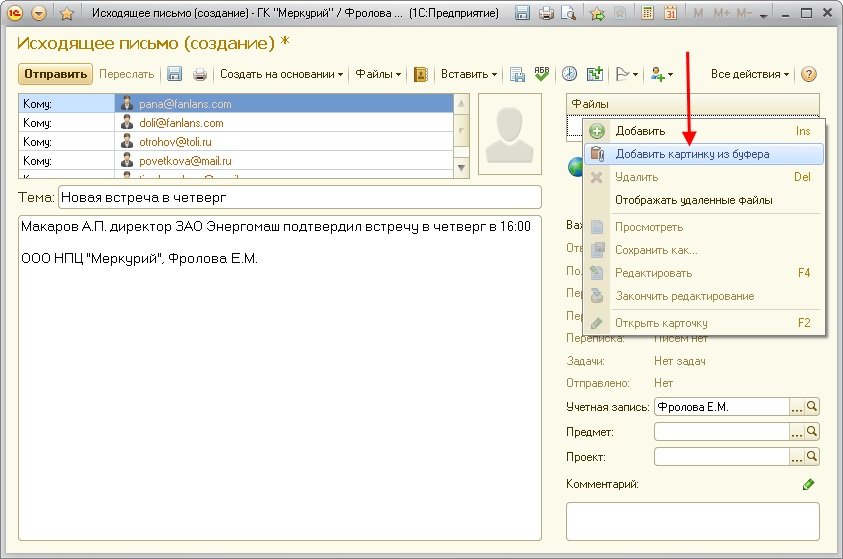
Действуя таким образом, удобно присоединять к письму снимки экранов, картинки с сайтов и тому подобное.
Как отправить письмо со скрытыми копиями
Алгоритм действий для отправки письма со скрытыми копиями следующий (см. рис. 21):
При этом хотя бы один адресат должен быть с типом Кому.
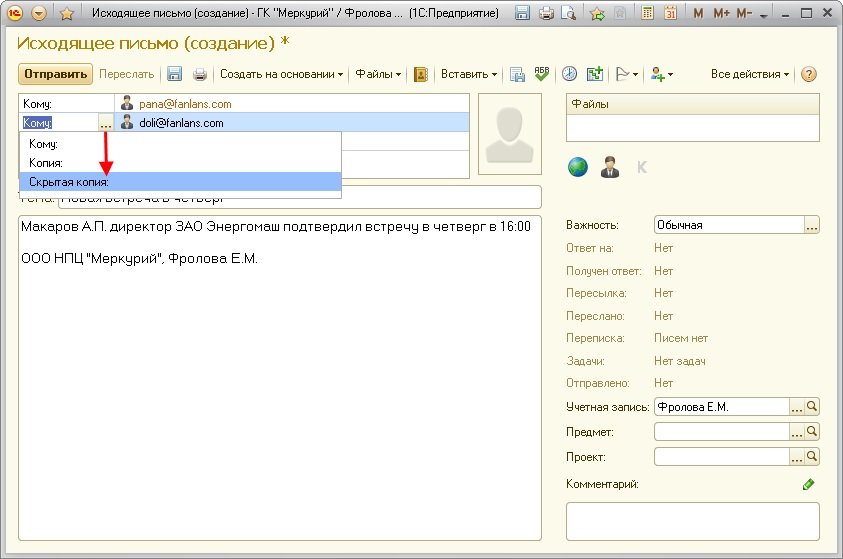
Как отличить письмо «копия» от письма «кому»
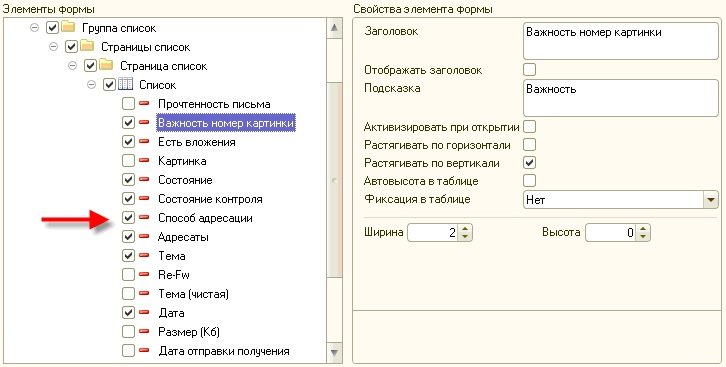
В этой колонке выводится три значка:



С помощью этих значков можно быстро отделять письма, направленные вам, от адресатов-копий и скрытых копий.
Как отправить письмо всем сотрудникам
Если вы хотите отправить письмо всем сотрудникам организации, то создайте письмо, где в таблице получателей нажмите кнопку выбора (троеточие). После этого откроется адресная книга, в которой можно выбрать необходимую группу (см. рис. 23).
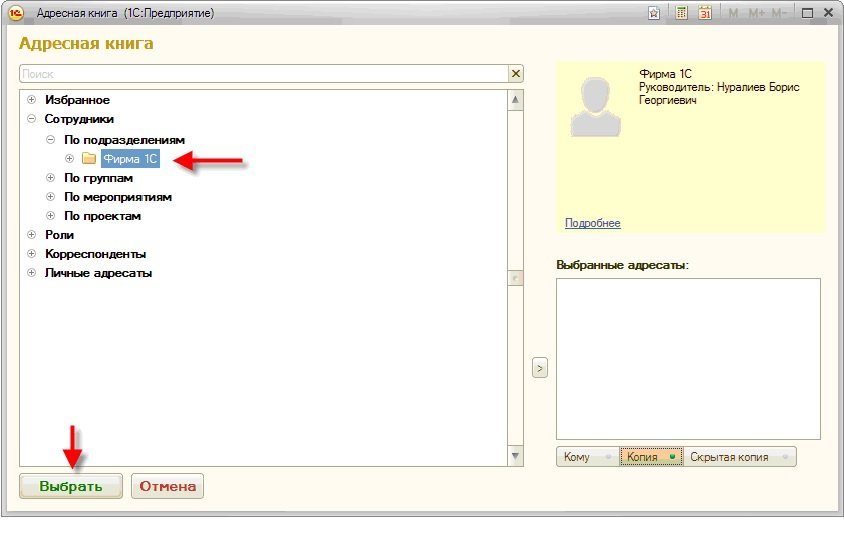
Советы по эффективному ведению переписки
1. Используйте стратегию «Мой входящий ящик пуст».
2. Письма, которые не требуют ответа, помечайте особенным образом. Например, приписывайте в теме текст «Для информации».
3. Правильно используйте Кому и Копии:
4. Аккуратно используйте опцию Ответить всем – не отправляйте письма всем участникам переписки, если в этом нет реальной необходимости.
5. В письма можно вставлять ссылки. Это могут быть ссылки на сайты в интернете, навигационные ссылки на документы и файлы самого «1С:Документооборота», внешние навигационные ссылки на данные других информационных систем. Например, можно вставит в письмо внешнюю ссылку на ошибку из базы задач и тогда к ней (к ошибке) можно будет перейти одним кликом из письма в «1С:Документообороте». Ссылки вставляются как тексты просто через буфер обмена.
Как загрузить письма и контакты из MS Outlook
Загрузка писем из MS Outlook
Откройте список писем в «1С:Документообороте» и выполните команду Загрузить письма из Microsoft Outlook в меню Все действия. Откроется помощник загрузки писем, следуйте его инструкциям (см. рис. 24).
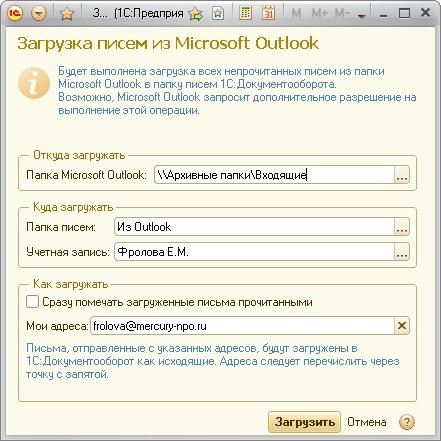
Важно: загружаются только письма, помеченные в MS Outlook как Непрочитанные.
После нажатия на кнопку Загрузить MS Outlook может запросить у вас разрешение на выполнения этой операции. Обычно оно выглядит как на рисунке 25. Нужно дать разрешение, например, минут на десять.

Загрузка адресатов из MS Outlook
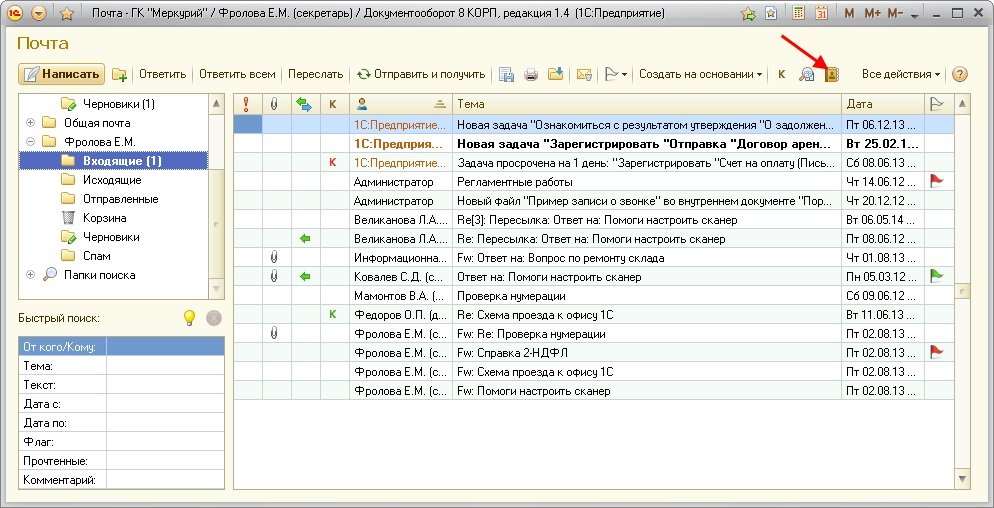
В адресной книге выберите режим Личные адресаты и в нем выполните команду контекстного меню (по правой кнопке мыши) Загрузить из Microsoft Outlook (рис. 28).
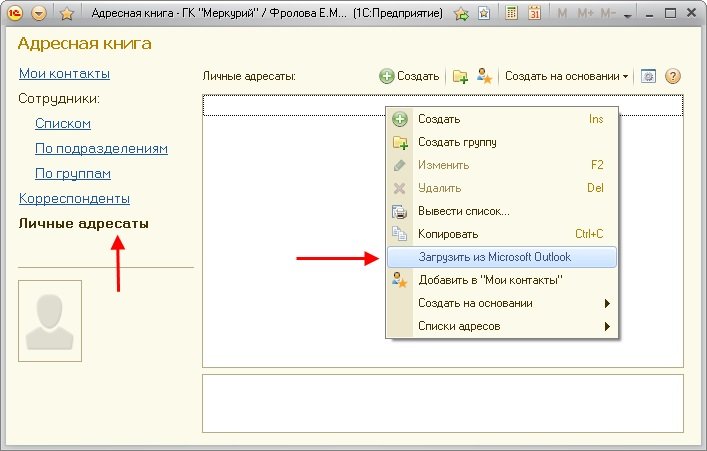
Далее начнется загрузка адресатов. Вероятнее всего Microsoft Outlook опять попросит разрешения на доступ. Разрешите доступ на 5-10 минут.
Выбор кодировки писем и файлов
Что делать с файлом winmail.dat
Чтобы исключить отправку писем в TNEF-формате, достаточно в настройках почтового клиента отключить использование RTF-формата при отправке корреспонденции, выбрав в качестве альтернативы HTML или обычный текст. Для более сложных случаев компания Microsoft предлагает пользователям свою справку (см. http://support.microsoft.com/kb/138053 или http://support.microsoft.com/default.aspx?scid=kb;ru;290809) для предотвращения отправки файла winmail.dat пользователям.
Подключение и настройка почты
Для работы с «1С:Почтой» во внутреннем «1С:Документообороте» сделайте следующее:
Включение использования встроенной почты
Зайдите в «1С:Документооборот»:
Начало работы с программой 1С Документооборот 8
Порядок работы и начальные настройки в программе 1С Документооборот 8 КОРП.
1)Добавить информационную базу
2)Зайти в режиме конфигуратор и добавить пользователя с полными правами (Администратор)
Дать полные права на закладке «прочие».
Перед созданием пользователей и папок документов желательно заполнить данные об организационной структуре, должностях сотрудников и физических лицах.
Создаем физических лиц:
После этого можно заполнить справочник «Пользователи»:
1) Создаем структуру предприятия – создание элементов – групп.
2) В группы добавляем пользователей (элементы списка справочника).
При выборе подразделения в форме элемента справочника пользователи, мы попутно заполняем справочник «Структура предприятия». При выборе руководителя подразделения возникает коллизия, если он еще не создан (или мы его создаем). Выбираем пустой элемент.
После заполнения структуры и создания всех пользователей желательно еще раз пройти структуру предприятия и заполнить поле руководитель для каждого подразделения. Это важно для раздела бизнес-процессы, если направление задач пользователям зависит от подразделения.
После создания пользователей можно перейти к настройке прав доступа папок, в которых будут храниться документы. Рассмотрим для примера настройку прав внутренних документов.
Существуют по крайнем мере две стратегии создания папок для документов: в соответствии с организационной структурой и другая. Во втором случае обычно за основу берется структура бизнес-процессов предприятия. Возможна также смешанная модель.
После создания организационной структуры создаем виды документов. Путь по меню:
Удобнее будет создать весь перечень видов документов и потом уже производить настройки связанные с бизнес-процессами, нумерацией и т.д.
Если нумерация документов зависит от вида документа, можно указать индекс нумерации нажав на кн. «Индекс нумерации».
После создания видов документов можно создать новые свойства и категории документов.
Создадим дополнительное свойство. По команде:
При создании нового свойства нужно указать тип и, если это справочник или перечисление, «указать значение свойств объекта». Значения задаются при нажатии соответствующей гиперссылки:
Для того, чтобы данный реквизит был доступен для данного вида документов, необходимо по кн. «Добавить в набор» добавить его в список доступных реквизитов.
Если видов документов много, а для разных документов свойства различаются, надо проводить работу по добавлению дополнительных реквизитов в список их дополнительных свойств. Для общих свойств можно установить признак принадлежности ко всем видам документов.
Путь по которому проходит общий бизнес-процесс внутреннего документа состоит из базовых бизнес процессов: согласование, утверждение, регистрация, рассмотрение и т.д.
Чтобы запустить простейшие бизнес-процессы необходимо:
Запуск б.п шаг 1)Задать список ролей.
В списке исполнителей можно задавать конкретных пользователей, но этот способ имеет единственный плюс – сэкономить время сейчас. Т.к. не все руководители отделов даже из трех человек хотят /могут подключаться к процессу во время своего отсутствия. При этом, при добавлении заместителя в список исполнителей данной роли, руководители во всех случаях будут также получать информацию о поступающих задачах.
Запуск б.п шаг 2) Задать исполнителей ролей.
Если, допустим, какая то роль действует только в пределах какого то подразделение, указываем адресацию:
В свойствах элемента Роль исполнителя должна быть задана возможность использовать адресацию:
Запуск б.п шаг 3) Создать шаблоны бизнес-процессов.
Можно выделить два типа шаблонов: с одним исполнителем и несколькими.
В случае с несколькими исполнителями, необходимо задать порядок согласования:
Кроме ролей и собственно, пользователей, можно указывать исполнителей, которые вычисляются согласно предоставленным в списке выбора функциям автоподстановкой. Например, непосредственный руководитель автора документа.
Для всех типов документов (внутренних, входящих, исходящих) предусмотрены предопределенные простые шаблоны и сложный шаблон, который является последовательностью этих простых шаблонов. Связь представлена на таблице:
Рассмотрение, Исполнение, Ознакомление, Поручение
Программа «1С Предприятие для чайников»
Одним из самых популярных в поисковой системе является запрос «программа 1С для чайников». Чем же вызван такой интерес? Давайте разберемся.
Почему изучение 1С является проблемой для некоторых?
Несмотря на все усилия разработчиков фирмы 1С, программы 1С 8.3 являются достаточно трудными для неподготовленного пользователя. Связано это, как правило, со сложностью предметной области.
Например, как можно, не зная бухгалтерский учет, разобраться в программе для ведения бухгалтерского учета? Правильно, никак.
Рассмотрим лучшие самоучители по программам 1С Предприятие 8.3 для чайников: материалы, видео, уроки, книги, аудио, тренинги.
Что требуется изучать?
Первым делом необходимо узнать, что конкретно необходимо изучать «чайнику» в 1С 8.3? Существует огромное множество программ 1С, которые существенно различаются. Или, возможно, Вам хочется изучать 1С программирование? Запросто!
Определите сферу в программах 1С 8, которую Вы хотели бы изучить. Вот основные тематики для обучения:
Получите понятные самоучители по 1С бесплатно:
Выбрали? Рассмотрим для каждой тематики свой набор материалов для чайников в этом деле!
Бухгалтерский учет в программе 1С для чайников
Прежде всего, для чайников в 1С Бухгалтерии рекомендую чтение обучающей литературы, которой существует большое количество. Настоятельно рекомендую приобрести или скачать учебную версию программы 1С Бухгалтерия.
Книги по 1С Бухгалтерия
1С Бухгалтерия 8.0 как на ладони
Для оператора 1С начать изучать 1С Бухгалтерия 8 рекомендую с этого краткого пособия от фирмы 1С. С помощью книги Вы можете узнать основы программы 1С и последовательно пройти по всем этапам ведения хозяйственных операций, начиная от заведения организации и заканчивая сдачей отчетности.
1С:Бухгалтерия 8. Учебная версия

Сейчас этот вариант поставки выпущен в свободный доступ. Более подробно — Учебная версия 1С.
Бесплатные видеокурсы по 1С Бухгалтерия
В интернете огромное множество качественных платных видеоуроков и инструкций по программам 1С, найти их не составит труда. Гораздо сложнее найти бесплатные качественные материалы. Рассмотрим именно их.
Наша подборка видео
Для Вас мы подобрали лучшие видео для изучения и выложили их на одну страницу. Подробности — Самоучитель 1С 8.3.
Наши видеоуроки для начинающих в 1С Вы можете увидеть в специальном плейлисте на Youtube. Обязательно подпишитесь на наш Ютуб канал, мы регулярно выпускаем новые видео!
Видеокурсы с торрентов
Если Вы умеете загружать файлы с торрент-трекеров, то без труда найдете массу полезной информации.
Видеокурсы на youtube.com
Если забить в поиск на этом сайте «1C бухгалтерия», Вы удивитесь количеству материала по программе 1С для чайников.
Платные курсы онлайн/оффлайн
Среди курсов и тренингов могу выделить онлайн-курсы 1С — profbuh8.ru. По ссылке можно скачать бесплатно более 200 видеоуроков от компании ПрофБух8 для ознакомления.
Среди курсов оффлайн — курсы самой фирмы 1C (www.1c-uc3.ru) и курсы центра Специалист (www.specialist.ru)
Складской и торговый учет в программе 1С Предприятие
Складской учет обычно даётся простым смертным, как мы с Вами, гораздо проще. Здесь не надо знать планов счетов, талмудов вроде ПБУ 18/02 и т.п.
Складской учет никак не регламентирован, способы и пути его ведения ничем не ограничены.
Книги по Торговле в 1C
1С:Предприятие 8. Управление торговыми операциями в вопросах и ответах.
Отличная книга, в которой собрано несколько сотен реальных, жизненных кейсов (примеров) для изучения программы 1С. Такая книга подойдет как чайникам в программе 1С, так и продвинутым пользователям. Книга выпущена как для версии программы 10.3, так и для 11 редакции.
1 С Предприятие 8″. Конфигурация «Управление торговлей» редакция 11
Книга, идущая в комплекте к программе «Управление торговлей«, очень полезный и актуальный материал.
Бесплатные видеокурсы по 1С Управление торговлей
Рекомендация по бесплатным материалам аналогична Бухгалтерии:
Пример — видео на youtube, поступление товара на склад:
Платные курсы Торговли
Платные курсы по программам 1С по складскому учету для новичков и чайников аналогичны:
Программирование 1С 8 для чайников
Самое интересное и сложное — обучение программированию новичков. Конфигурирование 1С 8.3, как правило, не требует глубокого изучения предметных областей — бухгалтерии, финансов и т.д. Однако общее представление нужно иметь.
Книги для начинающих программистов
Для изучения программирования для чайников написано огромное количество книг, не все рекомендую читать.
Ранее я рассматривал самые полезные книги для обучения программированию новичков, ознакомиться с ними можно на странице Книги 1С для программистов.
Обучение для программистов по видео
Эта тема также была рассмотрена мною ранее — подробности на странице Бесплатные видеокурсы 1С.
Хочу отметить, что обязательно нужно повторять действия за лектором, в противном случае Вы зря потеряете время: теория без практики малоэффективна.
Очень большое количество материалов есть на Youtube.
Мы тоже выпускаем бесплатный курс для начинающих 1С программистов (не забудьте подписаться, чтобы не пропустить новые видео):
Очные курсы для чайников
Ну и тут ничего нового не посоветую:
Спасибо, что зашли на наш сайт. Сила в знаниях. Успехов Вам!
К сожалению, мы физически не можем проконсультировать бесплатно всех желающих, но наша команда будет рада оказать услуги по внедрению и обслуживанию 1С. Более подробно о наших услугах можно узнать на странице Услуги 1С или просто позвоните по телефону +7 (499) 350 29 00. Мы работаем в Москве и области.